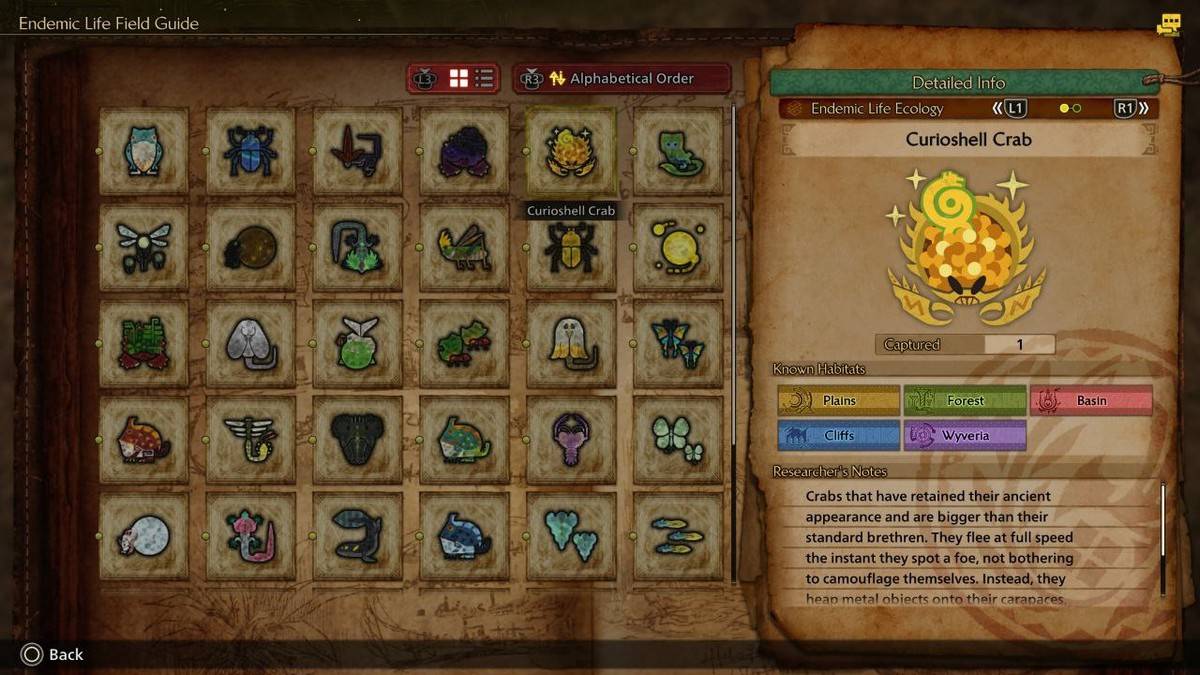"Corrija seu objetivo em rivais da Marvel: dicas de especialistas"
* A Marvel Rivals* conquistou a comunidade de jogos pela tempestade durante a temporada 0 - a ascensão dos juvas. Os jogadores estão mergulhando no jogo, familiarizando -se com os mapas, heróis e suas habilidades únicas e determinando quais personagens se alinham melhor com seus estilos de jogo. No entanto, à medida que a emoção dos jogos iniciais diminui e os jogadores começam a escalar a escada competitiva, alguns relataram sentir falta de controle sobre seu objetivo.
Se você está lutando com seu objetivo e se sentindo um pouco fora ao se adaptar aos * rivais da Marvel * e seu elenco diversificado de personagens, você não está sozinho. Muitos jogadores descobriram uma solução direta para abordar um dos principais culpados por trás do objetivo inconsistente. Se você está curioso sobre por que seu objetivo pode se sentir desligado e como melhorá -lo, o guia abaixo tem todos os detalhes que você precisa.
Como desativar a aceleração do mouse e suavizar os rivais da Marvel

Em *Marvel Rivals *, a aceleração/suavização de mira do mouse é ativada por padrão e, diferentemente de muitos outros jogos, atualmente não há opção no jogo para ativá-lo ou desativar. Embora esse recurso possa ser benéfico para os usuários de controladores, o mouse e os tocadores de teclado geralmente preferem desativá -lo, pois pode prejudicar a precisão necessária para fotos de filmes e mira rápida. As preferências variam, com alguns jogadores favorecendo, enquanto outros, particularmente aqueles que usam certos heróis, optam por desligá -lo.
Felizmente, os players de PC podem desativar facilmente esse recurso modificando o arquivo de configuração do jogo usando um editor de texto como o Bloco de notas. Tenha certeza, isso não é considerado modding, hackers ou trapaça; É simplesmente ajustar uma configuração que muitos jogos permitem que você alterne. Sempre que você altera as configurações em *Marvel Rivals *, como sua mira ou sensibilidade, essas alterações são refletidas nesse arquivo.
Processo passo a passo para desativar a suavização de objetivos/aceleração do mouse nos rivais da Marvel
- Abra a caixa de diálogo Run usando o atalho Windows + R.
- Copie e cole o seguinte caminho, substituindo "YourUserNamehere" pelo nome real do perfil do usuário:
- C: UsuáriosyourUserNameHereAppDatalocalmarvelSavedConfigWindows
- Se você não tiver certeza do seu nome de usuário, navegue para este PC
- Pressione ENTER para acessar o local das configurações do seu sistema Salvar arquivo. Clique com o botão direito do mouse no arquivo GameUserSettings e abra-o com o bloco de notas.
- Na parte inferior do arquivo, adicione as seguintes linhas de código:
[Script/Engine.inputSettings]
benableMouSesmoothing = false
bViewAcceLationEnabled = false
Salve e feche o arquivo. Agora você desativou com sucesso a suavização e a aceleração do mouse nos rivais da Marvel . Para uma etapa adicional para garantir que a entrada crua do mouse seja priorizada, você também pode adicionar estas linhas:
[Script/Engine.inputSettings]
benableMouSesmoothing = false
bViewAcceLationEnabled = false
bdisableMouseAccelering = false
RawMouseInputEnabled = 1